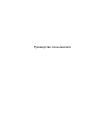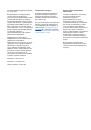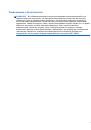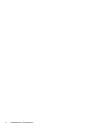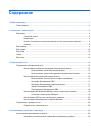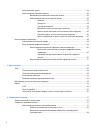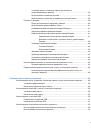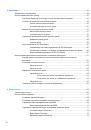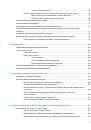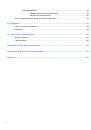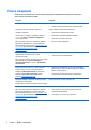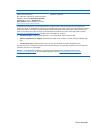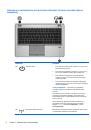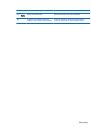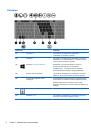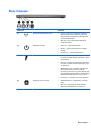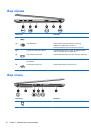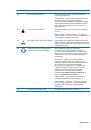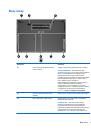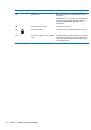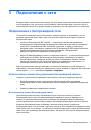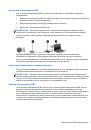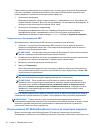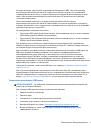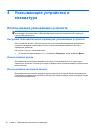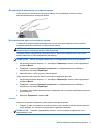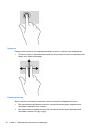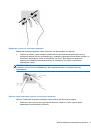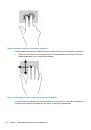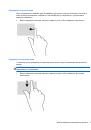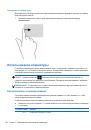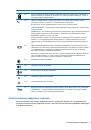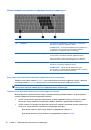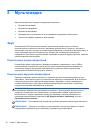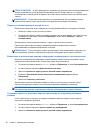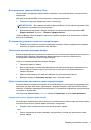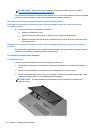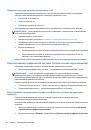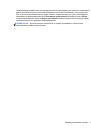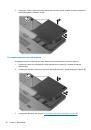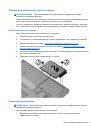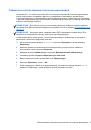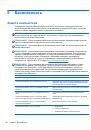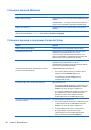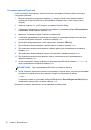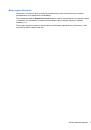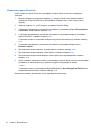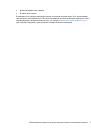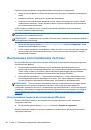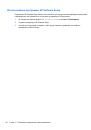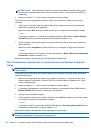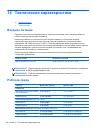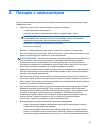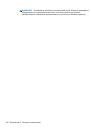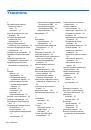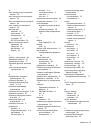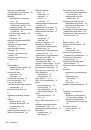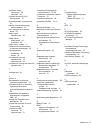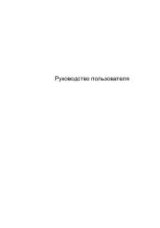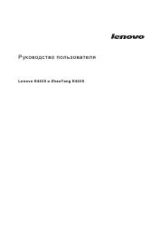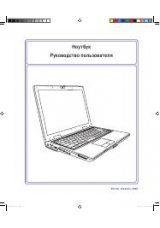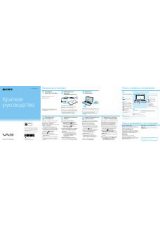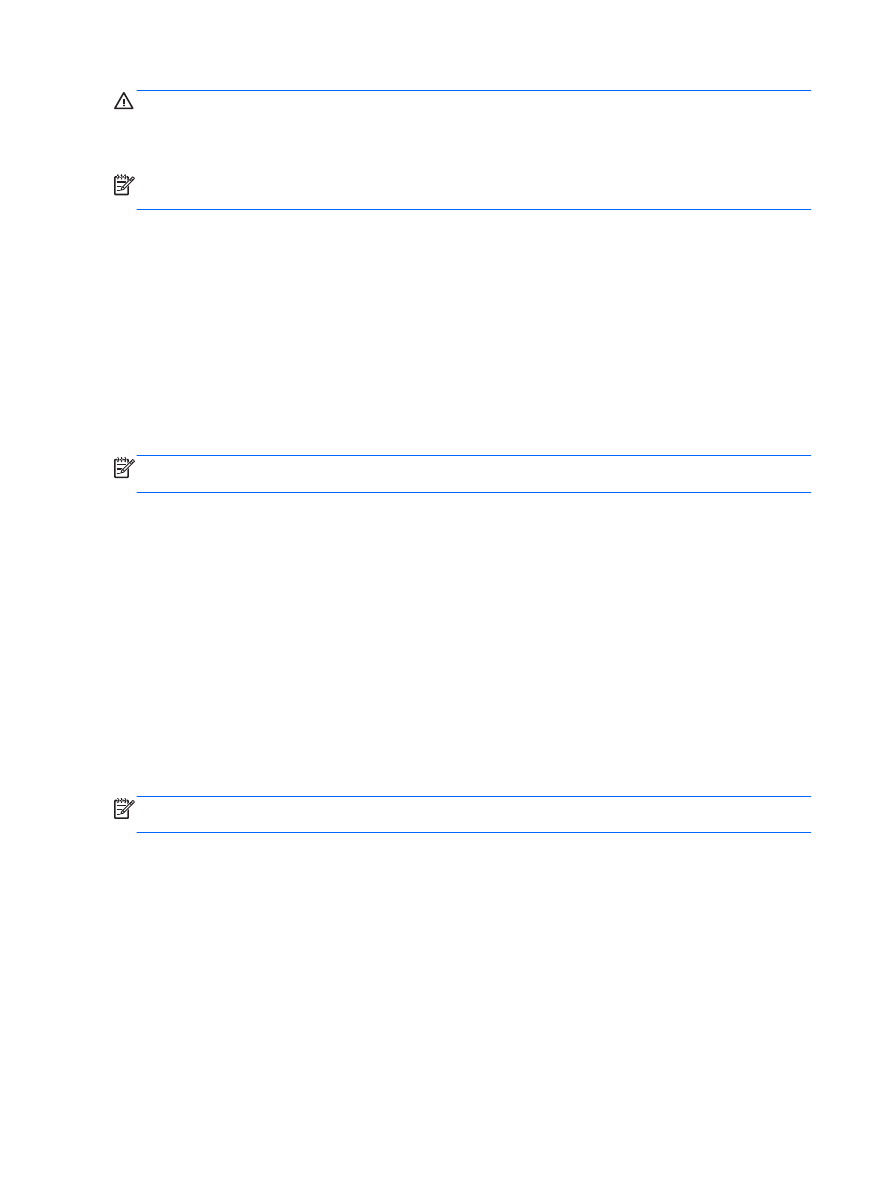
ПРЕДУПРЕЖДЕНИЕ
.
Чтобы
предотвратить
возможное
ухудшение
качества
воспроизведения
звука
и
видеозаписей
,
отказ
функций
воспроизведения
или
потерю
данных
,
не
следует
активизировать
спящий
режим
во
время
чтения
или
записи
компакт
-
диска
или
внешней
карты
памяти
.
ПРИМЕЧАНИЕ
.
Когда
компьютер
находится
в
спящем
режиме
,
использование
сетевых
подключений
любого
типа
и
выполнение
иных
функций
компьютера
невозможно
.
Переход
в
спящий
режим
и
выход
из
него
Включенный
компьютер
можно
перевести
в
спящий
режим
любым
из
следующих
способов
.
●
Нажмите
и
сразу
отпустите
кнопку
питания
.
●
На
начальном
экране
укажите
на
верхний
правый
или
нижний
правый
угол
экрана
.
Когда
отобразятся
чудо
-
кнопки
,
щелкните
Параметры
,
затем
значок
Питание
и
,
наконец
,
Спящий
режим
.
Для
выхода
из
спящего
режима
нажмите
и
сразу
отпустите
кнопку
питания
.
При
выходе
компьютера
из
спящего
режима
включаются
индикаторы
питания
,
и
восстанавливается
прежнее
изображение
на
экране
.
ПРИМЕЧАНИЕ
.
Если
установлен
пароль
для
выхода
из
энергосберегающего
режима
,
для
восстановления
прежнего
изображения
на
экране
необходимо
ввести
пароль
Windows.
Включение
и
выключение
режима
гибернации
,
инициируемого
пользователем
Включить
инициализацию
гибернации
пользователем
и
изменить
иные
настройки
и
сроки
ожидания
электропитания
можно
,
используя
раздел
"
Электропитание
".
1.
На
начальном
экране
введите
питание
,
выберите
Параметры
,
а
затем
Электропитание
.
2.
На
левой
панели
щелкните
Действие
кнопки
питания
.
3.
Щелкните
Изменение
недоступных
в
данный
момент
параметров
.
4.
В
области
При
нажатии
кнопки
включения
питания
компьютера
выберите
Гибернация
.
5.
Щелкните
Сохранить
изменения
.
Для
выхода
из
режима
гибернации
нажмите
и
сразу
отпустите
кнопку
питания
.
Начнут
светиться
индикаторы
питания
,
и
восстановится
прежнее
изображение
на
экране
.
ПРИМЕЧАНИЕ
.
Если
установлен
пароль
для
выхода
из
спящего
режима
,
для
восстановления
прежнего
изображения
на
экране
необходимо
ввести
пароль
Windows.
Установка
защиты
с
помощью
пароля
при
выходе
из
энергосберегающего
режима
Чтобы
при
выходе
из
ждущего
или
ждущего
режима
появлялся
запрос
на
ввод
пароля
,
выполните
следующие
действия
.
1.
На
начальном
экране
введите
питание
,
выберите
Параметры
,
а
затем
Электропитание
.
2.
На
левой
панели
щелкните
Запрос
пароля
при
пробуждении
.
3.
Щелкните
Изменение
недоступных
в
данный
момент
параметров
.
38
Глава
6
Управление
питанием